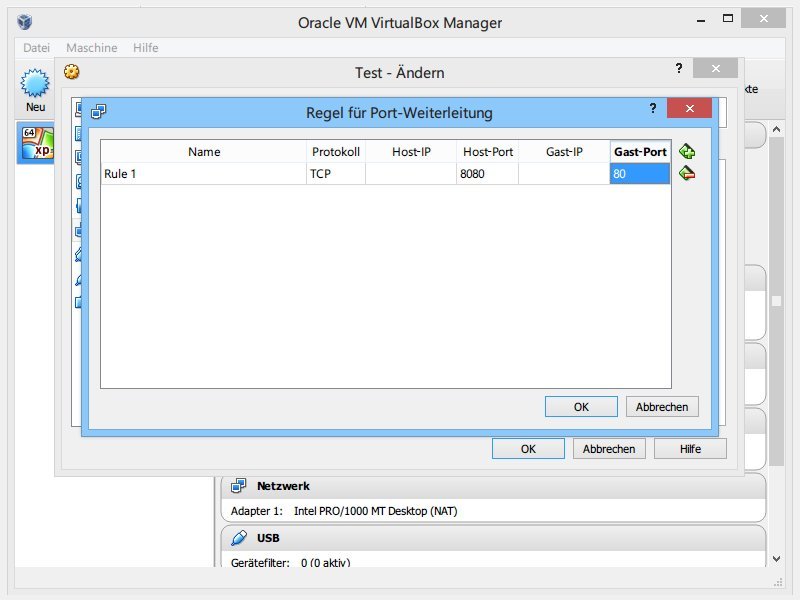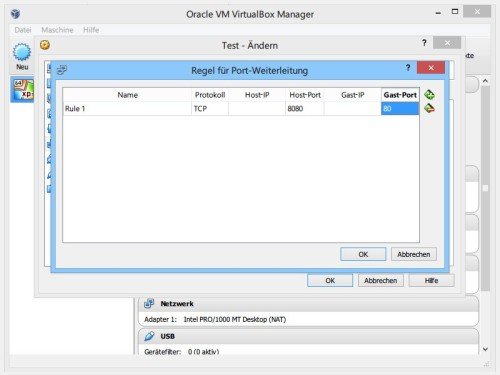Mit der kostenlosen Virtualisierungs-Software VirtualBox können Sie Betriebssysteme und Programme testen, ohne Ihren echten PC durcheinander zu bringen. Sie wollen auf einen bestimmten Port eines virtuellen PCs zugreifen? Dann richten Sie einfach eine Portweiterleitung ein.
Das funktioniert ähnlich wie bei einer Fritz!Box. Starten Sie als Erstes VirtualBox, zum Beispiel über die Seite „Alle Apps“ von Windows 8.1. Klicken Sie dann mit der rechten Maustaste auf die virtuelle Maschine, für die Sie einen Port weiterleiten wollen. Dabei spielt es keine Rolle, ob der virtuelle PC hochgefahren oder ausgeschaltet ist. Im Kontextmenü wählen Sie jetzt „Ändern“.
Navigieren Sie nun links zum Bereich „Netzwerk“, und prüfen Sie, dass rechts bei „Angeschlossen an“ der Eintrag „NAT“ hinterlegt ist. Darunter klappen Sie „Erweitert“ auf, wonach Sie auf „Port-Weiterleitung“ klicken. Rechts am Rand folgt ein Klick auf das Pluszeichen. Klicken Sie dann in die Spalte „Host-Port“ und geben Sie die Nummer des Ports ein, den Sie am echten PC verwenden wollen. Bei „Gast-Port“ hinterlegen Sie die Nummer des Gast-Ports. Beispiel: Damit der Webserver des Gast-PCs am echten PC als Port 8080 erreichbar wird, geben Sie bei „Host-Port“ 8080 ein und bei Gast-Port 80.
Nach Klicks auf „OK“ sowie „OK“ sind die Änderungen sofort wirksam, und der eingetragene Port ist jetzt weitergeleitet.